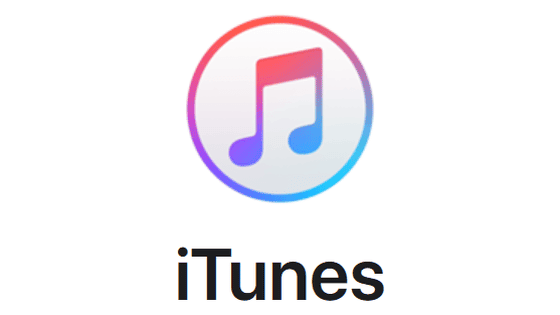Si vous possédez plusieurs ordinateurs et que vous avez une bibliothèque iTunes distincte sur chaque ordinateur, vous pouvez partager des morceaux entre ces bibliothèques. Il existe dans iTunes une fonctionnalité appelée Partage à domicile qui permet de partager de la musique entre plusieurs ordinateurs d’une même maison connectés au même réseau.
Lorsque le partage à domicile est activé, vous pouvez écouter de la musique (et regarder des émissions de télévision et des films) dans la bibliothèque iTunes d’une autre personne, ou sur son iPhone ou son iPod. Si vous disposez d’un Apple TV, utilisez le partage à domicile pour partager des photos avec votre Apple TV et en profiter sur votre écran de télévision.
Les instructions de cet article s’appliquent à iTunes 12, 11, 10 et 9.
Configuration requise pour le partage à domicile
Voici ce dont vous avez besoin pour utiliser le partage à domicile :
Un Mac ou un PC exécutant iTunes 9 ou une version ultérieure.
Un iPhone, iPad ou iPod touch.
Une Apple TV 4K ou 4ème génération.
Les appareils doivent être connectés au même réseau.
Les appareils doivent être connectés au même identifiant Apple.
Les appareils doivent être en veille, avec iTunes ouvert.OÙ TÉLÉCHARGER TOUTES LES VERSIONS D’ITUNES
Activer le partage domestique iTunes sur un Mac ou un PC
Suivez ces étapes pour activer le partage domestique sur votre ordinateur :
Dans iTunes, sélectionnez Fichier > Partage à domicile > Activer le partage à domicile.
Menu Activer le partage à domicile dans ITunes
Connectez-vous avec votre identifiant Apple. Le partage à domicile est activé. Cela permet de mettre votre bibliothèque iTunes à la disposition d'un autre ordinateur sur le même réseau Wi-Fi.
Dans la boîte de dialogue Le partage à domicile est maintenant activé, sélectionnez OK.
Bouton OK dans la boîte de dialogue Partage à domicile
Répétez ces étapes pour les autres ordinateurs que vous souhaitez rendre accessibles via le partage à domicile.
Activer le partage à domicile sur les appareils iOS
Pour partager la musique de vos appareils iOS à l’aide du partage à domicile :
Appuyez sur Paramètres.
Appuyez sur Musique.
Dans la section Partage à domicile, appuyez sur Se connecter.
Boutons Musique et Connexion dans les paramètres de partage à domicile sur iOS.
Saisissez votre identifiant Apple et appuyez sur Se connecter.Utilisation d’autres bibliothèques iTunes avec le partage à domicile
Pour accéder aux ordinateurs et autres appareils mis à votre disposition via le partage à domicile :
iTunes 12 : ouvrez le menu dans le coin supérieur gauche d'iTunes (celui qui contient Musique, TV et Films) pour afficher le nom des autres ordinateurs disponibles. Pour afficher la bibliothèque musicale de cet ordinateur, sélectionnez-le.
iTunes 11 : sélectionnez Affichage > Afficher la barre latérale (dans les versions antérieures d'iTunes, la barre latérale est affichée en permanence). Recherchez la section Partagée dans la barre de gauche d'iTunes pour trouver d'autres bibliothèques iTunes auxquelles vous pouvez accéder.Lorsque vous sélectionnez la bibliothèque d’un autre ordinateur, elle se charge dans votre fenêtre principale iTunes. Une fois l’autre bibliothèque chargée, vous pouvez
Parcourir la bibliothèque musicale iTunes de l'autre ordinateur.
Lire des morceaux ou des albums à partir de l'autre ordinateur.
Parcourir d'autres médias tels que des émissions de télévision, des films et des livres audio sur l'autre ordinateur et les diffuser en continu.
Affichez vos photos sur Apple TV grâce au partage à domicile
Le partage à domicile est un moyen d’afficher les photos de votre ordinateur sur votre Apple TV ou sur un grand écran de télévision.
Pour choisir quelles photos sont envoyées à votre Apple TV :
Dans iTunes, sélectionnez Fichier > Partage à domicile > Choisir les photos à partager avec Apple TV.
Élément de menu Choisir des photos à partager avec l'Apple TV dans iTunes.
Dans la fenêtre Préférences de partage de photos, cochez la case Partager les photos à partir de.
Case à cocher Partager les photos de dans iTunes
Sélectionnez la flèche déroulante Partager les photos de et choisissez l'emplacement où se trouvent vos photos.
Choisissez de partager soit Tous les dossiers, soit Dossiers sélectionnés.
Si vous choisissez Dossiers sélectionnés, allez dans la section Dossiers et sélectionnez les dossiers que vous souhaitez partager avec votre Apple TV.
Bouton radio Dossiers sélectionnés dans les paramètres iTunes
Sélectionnez Terminé.
Lancez l'application Photos sur votre Apple TV.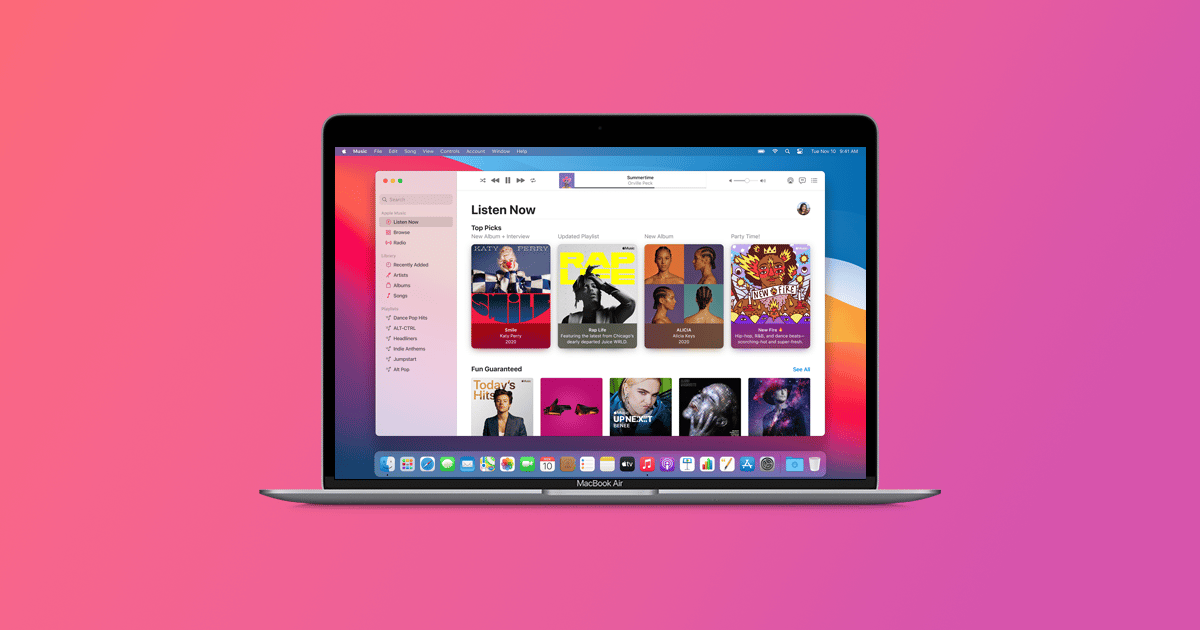
Comment désactiver le partage domestique d’iTunes
Si vous ne souhaitez plus partager votre bibliothèque iTunes avec d’autres appareils, désactivez le partage domestique. Dans iTunes, sélectionnez Fichier > Partage domestique > Désactiver le partage domestique.